
Door Wim Bals
⎯ Het fotograferen van schilderijen is een kunst op zich hoor je wel eens zeggen.
Je moet inderdaad met heel wat elementen rekening houden, maar als je dit stappenplan en deze tips hanteert kom je al een heel eind.
Vaarwel dus aan spiegelende oppervlakken, foute kleuren en vertekende lijnen op jouw foto's van kunstwerken.

Resultaat van het fotograferen van het schilderij Le Magicien
Aan de hand van mijn eigen kunstwerk laat ik een praktijkvoorbeeld zien. Op deze manier ben je in staat om een reproductie te maken van jouw kunstwerk.
Ik laat ook de uitrusting zien die je kan gebruiken bij de opnames van de schilderijen.
Neem altijd een foto als het schilderij zijn vernislaag heeft gekregen. Zo komen de kleuren terug tot hun recht.

Een schilderij zonder en met vernis
Zoals je ziet op bovenstaande foto is het verschil qua diepte in kleuren immens.
Tip: Bij kunstwerken achter glas haal je best de tekening of pastel uit de lijst om reflecties te vermijden.
Welke camera koop je om kunstwerken te fotograferen?
Het is verstandig om te investeren in een degelijke camera.
Nu er meer en meer kunst online gekocht wordt is een goede presentatie van je kunst uiterst belangrijk. Natuurgetrouwe kleurweergave is dus zeker een must.
Hieronder laat ik je een aantal toestellen zien waar je jaren plezier aan gaat beleven en garant staan voor kwaliteit.
de compacte keuze

Sony ZV-1
Model: Sony ZV-1
De Sony ZV-1 is het instapmodel dat ik je voorstel en lijkt een simpele point-and-shoot camera maar vergis je niet.
Onder dit compacte ontwerp schuilt een goede camera met een uitstekende ZEISS Vario-Sonnar® T*-lens .
Deze camera is verder ook zeer geschikt om te filmen
Nikon

Nikon Z30
Model: Nikon Z30
De Nikon Z30 in combinatie met de twee kitlenzen geeft je professionele resultaten.
Voor grote schilderijen kun je de 16-50mm lens gebruiken, voor kleinere werken gebruik je de 50-250mm lens.
Nikon staat gekend om de prachtige kleurenoutput.
Ben je nog niet vertrouwd met fotografie?
Bekijk dan zeker onderstaand filmpje dat ik maakte als basiscursus fotografie.


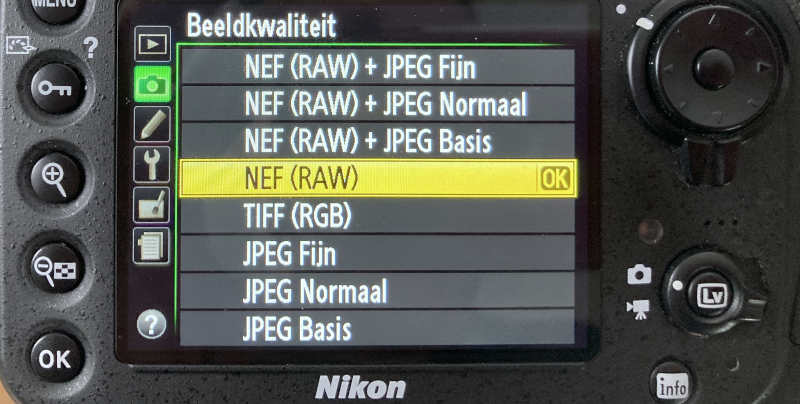
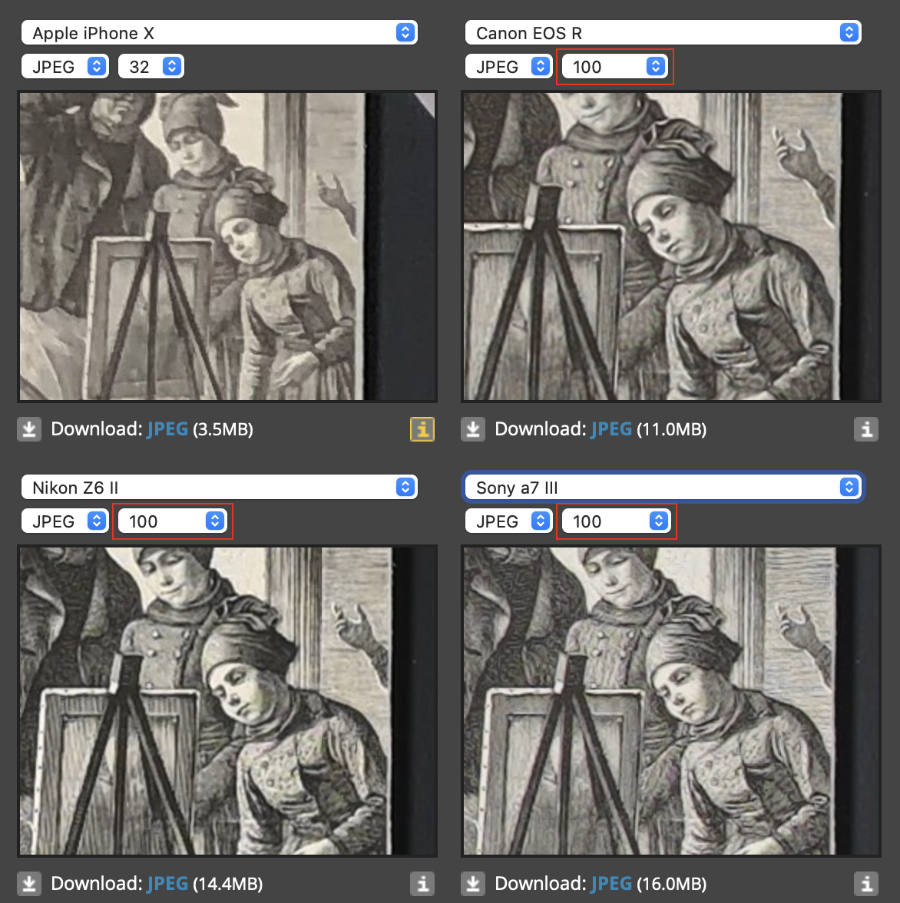



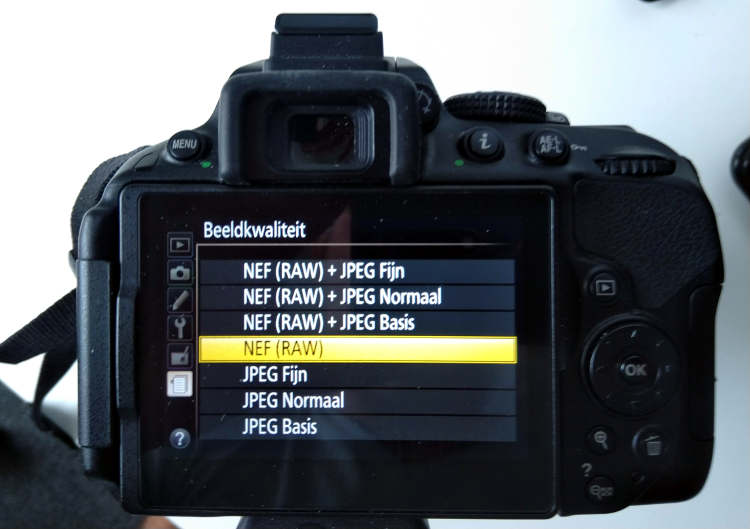
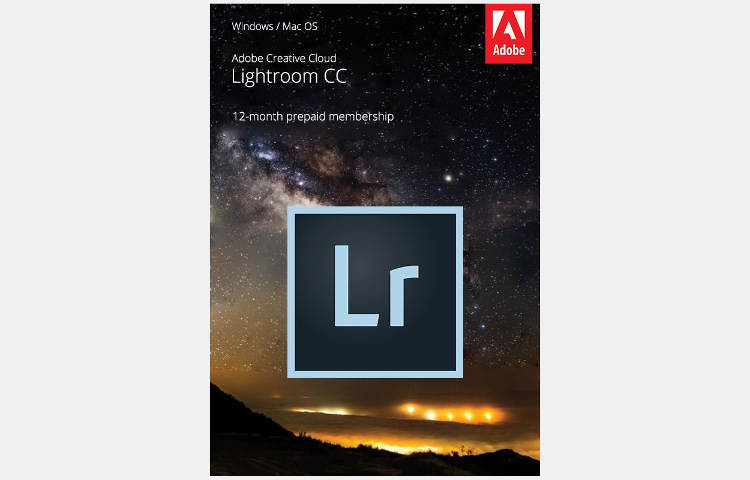
VIDEO Karl Taylor RAW vs JPEG - Why You Should Be Shooting RAW.
Softboxes als lichtbron
Als er iets belangrijk is in dit artikel is het wel de noodzaak van goede verlichting.
Je mag nog een camera hebben van € 4.000, als je geen goed licht hebt kun je een goed resultaat wel vergeten.
Investeer dus zeker in goede verlichting!
Met twee softboxes onder een hoek van ongeveer 30 tot 45 graden naar het schilderij of de tekening kan je perfect jouw kunstwerk fotograferen.
Zonder reflecties!
Het is handig dat je deze opstelling permanent kan laten staan in een hobbykamer of op zolder...
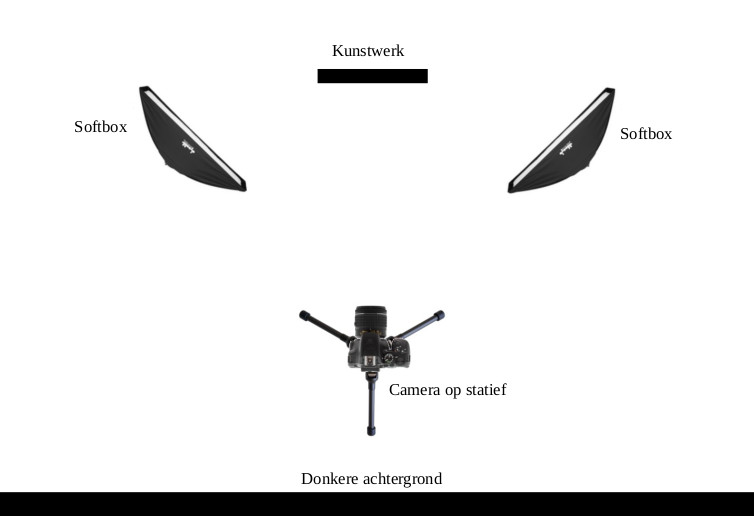
De opstelling van de camera, de lichtbronnen en het te fotograferen kunstwerk
Denk er ook aan om te fotograferen in een verduisterde kamer én met een donkere achtergrond achter de camera.
Op deze manier heb je geen reflectie in het schilderij.
Plaats zeker de zonnekap op je lens om te voorkomen dat de lichtbronnen licht strooien in je lens.

Studiolampen set 135W - 2x fotolamp fotografie softbox Inclusief opbergtas
Model: Studiolampen set 135W - 2x fotolamp fotografie softbox Inclusief opbergtas
Let er op om je camera in het midden van het schilderij te zetten, zowel horizontaal als verticaal!
Doe je dit niet krijg je het zogenaamde ‘keystone-effect’.
Het keystone-effect is de optische vervorming van een afbeelding die wordt veroorzaakt door het projecteren op een schuin oppervlak (camerasensor). Het is de vervorming van de afbeeldingsverhouding, zoals een vierkant eruit laten zien als
een trapezium.

De rechtse afbeelding toont duidelijk de vertekening (keystone-effect) zowel verticaal als horizontaal bij een foute cameraopstelling
Nadien kan je dit via de software nog enigszins bijsturen maar het zal dan toch knap lastig worden.
Een goed begin is het halve werk!
Tip: Gebruik in geen geval de flitser van de camera. Die zorgt enkel voor lelijke reflecties in het kunstwerk.
Fotografeer kunst altijd met een colorchecker
Plaats naast je tekening of schilderij een colorchecker zoals de X-Rite.

X-Rite i1 Photographer Kit is onmisbaar om juiste kleuren weer te geven
Model: X-Rite i1 Photographer Kit
Deze kleurkaart fotografeer je mee waardoor je nadien de kleuren perfect kan afstellen met zogenaamde kleurprofielen in Lightroom of Rawtherapee.
Nadien snij je de afbeelding toch bij en valt deze kleurkaart weg. Let er dus op dat ze niet voor je schilderij staat of er een schaduw op werpt.
Bekijk zeker onderstaande video om te weten hoe je een kleurprofiel instelt voor de X-Rite-colorchecker in Lightroom.
VIDEO Hoe werkt een colorchecker?
In Lightroom kan je supersnel een kleurprofiel aanmaken zoals je ziet in de video.
Uiteraard kun je dit aangemaakte kleurprofiel later ook gebruiken in Rawtherapee.
Lightroom bewaart de kleurprofielen standaard in de map van Adobe Camera Raw.
Als je in plaats van Lightroom de software van X-Rite gebruikt, kun je de kleurprofielen terugvinden op volgende locatie:
Mac: /Users/username/Library/Application Support/Adobe/Camera Raw/Camera Profiles/
PC: C:\Users\username\AppData\Roaming\Adobe\CameraRaw\CameraProfiles
Een RAW-bestand kan je niet op het web plaatsen maar dien je eerst nog te ‘ontwikkelen’ zoals vroeger met een negatief.
Hier bestaat veel software voor maar ik verkies Rawtherapee.
Dit is een redelijk complex programma maar laat je hierdoor zeker niet afschrikken. De meeste mogelijkheden gebruik je toch niet.
Dit zijn de stappen die ik doe in Rawtherapee
❖ RAW-bestand importeren
❖ Neutraal profiel selecteren
❖ Belichting compenseren
❖ Witbalans juist afstellen
❖ Handmatig kleurprofiel selecteren (X-Rite)
❖ Curves aanpassen
❖ Scherpte regelen
❖ Exporteren naar TIFF-bestand om daarna te bewerken in Gimp
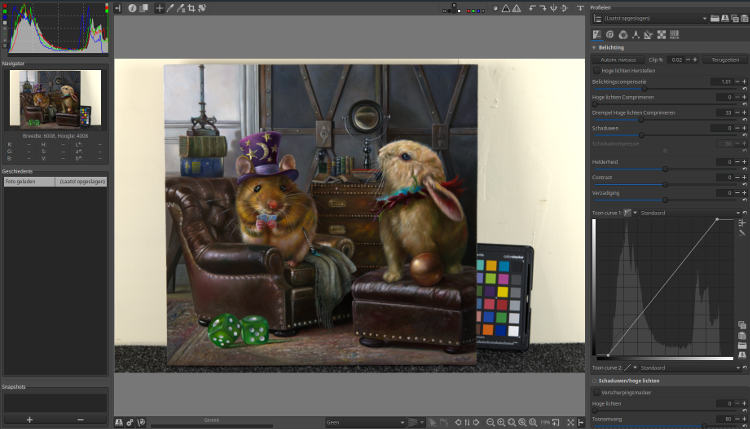
Workflow in Rawtherapee
Afwerking van je foto
De laatste stappen gebeuren in een fotobewerker zoals Gimp of Photoshop.
Ik geef zelf de voorkeur aan Gimp, omdat ik persoonlijk onder meer niet van het Adobe-Suite huurmodel hou.
Mijn werkstation is trouwens Linux waar Gimp uitstekend op werkt.
Wil je een gulden middenweg kan je nog altijd voor de light versie van Photoshop: Adobe Photoshop Elements. Betaalbaar en je hebt de software fysiek op je pc (Mac en PC).
Maar zoals ik al schreef ben ik zelf voorstander van Gimp.
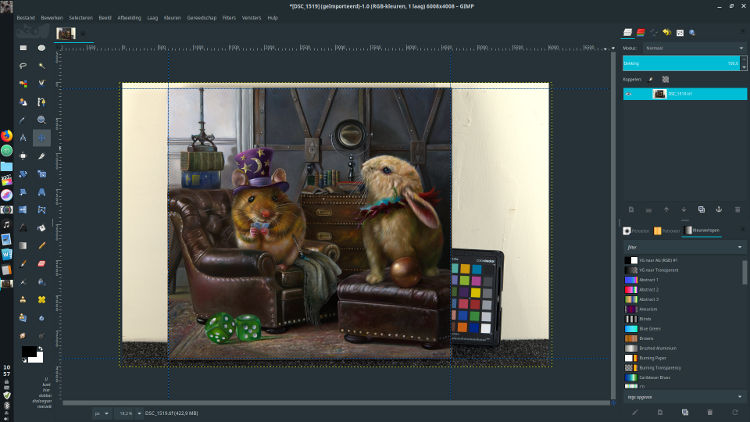
De laatste details en afwerkingen gebeuren in Gimp of Photoshop
Dit zijn de stappen die ik doe in Gimp (kan ook in Photoshop)
❖ Tiff-bestand importeren
❖ Foto roteren zodat hij recht staat
❖ Foto uitsnijden
❖ Reflecties en stofjes verwijderen
❖ Tiff-bestand overschrijven
❖ Nadien exporteren naar JPG met de juiste grootte
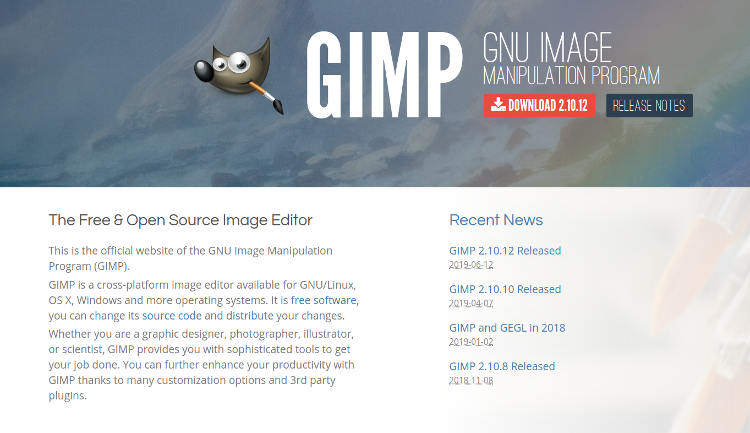
Gimp kan je gratis downloaden
Gimp kan je gratis downloaden voor Mac, PC en Linux.
Het programma is misschien niet zo populair als Photoshop maar je zit voor 95% van de taken goed met deze gratis software.
Op Youtube kan je Gimp in actie zien en op die manier krijg je het vlug onder de knie!
Er is ook een uitgebreide online-handleiding beschikbaar.
Verwijder ook nog eventuele reflecties van stofjes of oneffenheden via de software.

Hulplijnen zijn een handige feature van Gimp
Je kan gemakkelijk hulplijnen plaatsen die je helpen met het uitsnijden van je foto in Gimp.
Wel even opletten dat de signatuur niet wegvalt bij het uitsnijden!
Tot slot moet je de foto van de tekening of het schilderij nog exporteren naar JPG om op het web te tonen.
Eerst dien je dan nog wel de grootte van je foto aan te passen. Te grote en zware bestanden kunnen immers je website log maken of zijn lastig te versturen via e-mail.
Met een breedte van 1080px voor je foto kom je al een eind op het web.
Voor drukwerk heb je natuurlijk de grootst mogelijke resolutie nodig van je foto.
Tip: Geef je foto bij het exporteren een duidelijke naam, bijvoorbeeld de titel van het schilderij: korenveld-met-kraaien-van-gogh.jpg.
Dit is beter te onthouden en terug te vinden dan bijvoorbeeld DSC_451378.jpg.
Met een grote en goede monitor retoucheer je de foto’s van je kunstwerken zoals het hoort
‘Size does matter…’
Alle details zie je best op een mooi groot scherm.
Ook de kleurweergave is voor een monitor uiteraard essentieel.
Vergeet even het laptop scherm van 15 inch en connecteer je Macbook of desktop aan grote en kleurechte monitor.
Je kan het scherm verbinden met de computer via een HDMI-kabel of USB-C kabel.

Eizo zet de norm voor professionals
Model: EIZO ColorEdge CS2420 computer monitor 61,2 cm (24.1 inch) WUXGA Flat Mat Zwart
Eizo is zowat het standaard merk voor grafische toepassingen zoals prepress en professionele fotobewerking.
Prijzen kunnen behoorlijk oplopen voor een goede monitor.
Langs de andere kant, heb je een nieuwe pc hoef je de monitor niet te verwisselen.
Een mat scherm geeft de aangenaamste workflow. Zo heb je geen hinderlijke reflecties in je scherm.
Let wel, niet iedereen heeft een gekalibreerde monitor...
Check daarom hoe je afbeeldingen het doen op onder andere iPhone, iPad en dergelijke.
Je kan zo de foto nog wat bijsturen in de software.
Klaar om foto's van je kunstwerken te maken?
Mits je het juiste materiaal hebt is het fotograferen van kunst best te doen.
Uiteraard is er een leercurve waar je door moet.
Eens je alles door hebt gaat het op zich wel vlot.
Zie je toch nog op tegen het hele proces kan je steeds beroep doen op een professionele fotograaf.
Lees verder
8 tips bij de aankoop van een schilderij
Schilderijverlichting
Welk formaat van schilderij kies ik?
Prijzen vemelden op de website
 Blijf op de hoogte
Blijf op de hoogte
Je ontvangt 4 tot 5 keer per jaar foto's van de nieuwste schilderijen.
Iets voor jou?
start hier
Alle afbeeldingen op Wim Bals website zijn de exclusieve eigendom van Wim Bals en vallen onder de internationale Copyright wetgeving.
De afbeeldingen mogen niet gereproduceerd, gekopieerd, gemanipuleerd worden.
Het gebruik van eender welke afbeelding als basis voor een ander concept of illustratie (digitaal of traditioneel) is een schending van het copyright. Wanneer je twijfelt contacteer je Wim Bals.
Algemene Voorwaarden
Privacybeleid
© Wim Bals | BTW BE 0788 104 808 | Made with ❤ in Flanders by Wim Bals